ನಾನು ಭರವಸೆ ನೀಡಿದಂತೆ, ನಾನು ಸ್ಥಾಪಿಸಿದ ನಂತರ ನಾನು ಮಾಡಿದ ಕ್ರಿಯೆಗಳು ಹಂತ ಹಂತವಾಗಿ ಇಲ್ಲಿವೆ ಕೆಡಿಇ 4.6 ನನ್ನ ಪ್ರಿಯ ಡೆಬಿಯನ್ ಪರೀಕ್ಷೆ. ನಾನು ಇಂದು ಸ್ವಲ್ಪ ಕಾರ್ಯನಿರತವಾಗಿದೆ, ಆದ್ದರಿಂದ ನೀವು ಬಯಸಿದಷ್ಟು ವಿವರವಾಗಿಲ್ಲದಿದ್ದರೆ ನನ್ನನ್ನು ಕ್ಷಮಿಸಿ.
ಇಂದು ಬೆಳಿಗ್ಗೆ ನಾನು ಕ್ಲೀನ್ ಇನ್ಸ್ಟಾಲ್ ಮಾಡಿದ್ದೇನೆ (ಮೊದಲಿನಿಂದ) ಡೆಬಿಯನ್, ನಾನು ಸ್ಥಾಪಿಸಬೇಕಾದ ಪ್ಯಾಕೇಜ್ಗಳನ್ನು ಉತ್ತಮವಾಗಿ ದಾಖಲಿಸಲು ಮತ್ತು ಹೀಗೆ, ಆದ್ದರಿಂದ ನೀವು ಈ ಲೇಖನವನ್ನು ಹಂತ ಹಂತವಾಗಿ ಅನುಸರಿಸಿದರೆ, ನಿಮಗೆ ಯಾವುದೇ ಸಮಸ್ಯೆಗಳಿಲ್ಲ.
ಡೆಬಿಯನ್ ಸ್ಥಾಪನೆ.
ಅನುಸ್ಥಾಪನೆಗೆ ಸಂಬಂಧಿಸಿದಂತೆ ಒಂದು ವಿಶಿಷ್ಟತೆಯಿದೆ. ನಾನು ಸಾಮಾನ್ಯವಾಗಿ ಬಳಸುತ್ತೇನೆ ಡೆಬಿಯನ್ ಪರೀಕ್ಷೆ ಮತ್ತು ಅತ್ಯಂತ ತಾರ್ಕಿಕ ವಿಷಯವೆಂದರೆ ಅದು ನಾನು ಐಸೊ ಡೌನ್ಲೋಡ್ ಮಾಡಿದ್ದೇನೆ ಈ ಲಿಂಕ್ ಮತ್ತು ಅದರೊಂದಿಗೆ ನೀವು ಅನುಸ್ಥಾಪನೆಯನ್ನು ಪೂರ್ಣಗೊಳಿಸಿದ್ದೀರಿ. ಸಮಸ್ಯೆಯೆಂದರೆ ನನ್ನ ಬ್ಯಾಂಡ್ವಿಡ್ತ್ ಅದನ್ನು ಅನುಮತಿಸುವುದಿಲ್ಲವಾದ್ದರಿಂದ, ನಾನು ಐಸೊವನ್ನು ಬಳಸಬೇಕಾಗಿತ್ತು ಡೆಬಿಯನ್ ಸ್ಕ್ವೀ ze ್.
ಶಿಫಾರಸು # 1: ಇದು ಎರಡು ಕಾರಣಗಳಿಗಾಗಿ ಡೆಬಿಯನ್ ಟೆಸ್ಟಿಂಗ್ ಐಸೊದೊಂದಿಗೆ ಸ್ಥಾಪಿಸಲು ಪ್ರಯತ್ನಿಸುತ್ತದೆ:
- ನವೀಕರಿಸಲು ಕಡಿಮೆ ಪ್ಯಾಕೇಜ್ಗಳಿವೆ.
- ಅವಲಂಬನೆ ದೋಷಗಳು ಅಥವಾ ಅಂತಹ ವಿಷಯಗಳನ್ನು ಎದುರಿಸುವ ಅಪಾಯವನ್ನು ನೀವು ಕಡಿಮೆ ಮಾಡುತ್ತೀರಿ.
ಐಸೊ ಡಿ ಯೊಂದಿಗೆ ಸ್ಥಾಪನೆ ಹಿಸುಕು o ಉಬ್ಬಸ, ನಾನು ಅದನ್ನು ಹೇಗೆ ವಿವರಿಸುತ್ತೇನೆ ಎಂಬುದರಂತೆಯೇ ಇರುತ್ತದೆ ಈ ಪಿಡಿಎಫ್ನಲ್ಲಿ, ಹೊರತುಪಡಿಸಿ ನಾನು ಸ್ಥಾಪಿಸುವುದಿಲ್ಲ ಗ್ರಾಫಿಕ್ ಪರಿಸರ, ಆದರೆ ಕೇವಲ ಸ್ಟ್ಯಾಂಡರ್ಡ್ ಸಿಸ್ಟಮ್ ಉಪಯುಕ್ತತೆಗಳು. ಈ ಮಾರ್ಗದರ್ಶಿಗಾಗಿ ನಾನು ಅನುಸ್ಥಾಪನೆಯನ್ನು ಐಸೊದಿಂದ ಮಾಡಿದ್ದೇನೆ ಎಂದು to ಹಿಸಲಿದ್ದೇನೆ ಪರೀಕ್ಷೆ.
ನವೀಕರಿಸಿ
ಚಿತ್ರಾತ್ಮಕ ವಾತಾವರಣವಿಲ್ಲದೆ ನಾವು ಸ್ಥಾಪಿಸುವುದನ್ನು ಪೂರ್ಣಗೊಳಿಸಿದ ನಂತರ, ನಾವು ಮೂಲವಾಗಿ ಲಾಗ್ ಇನ್ ಆಗುತ್ತೇವೆ ಮತ್ತು ರೆಪೊಸಿಟರಿಗಳನ್ನು ಕಾನ್ಫಿಗರ್ ಮಾಡುತ್ತೇವೆ:
# nano /etc/apt/sources.list
ನಾವು ಹಾಕಿದ ಮೂಲಗಳ ಫೈಲ್ನಲ್ಲಿ:
deb http://ftp.debian.org/debian testing main contrib non-free
ಮತ್ತು ನವೀಕರಿಸಿ:
# aptitude update
ಮುಗಿದ ನಂತರ, ನಾವು ಈಗಾಗಲೇ ಸ್ಥಾಪಿಸಿರುವ ಪ್ಯಾಕೇಜ್ಗಳನ್ನು ನವೀಕರಿಸುತ್ತೇವೆ:
# aptitude safe-upgrade
ಈ ಪ್ರಕ್ರಿಯೆಯು ಮುಗಿದ ನಂತರ, ಎಲ್ಲವೂ ಸರಿಯಾಗಿ ನಡೆದರೆ, ನಾವು ಮರುಪ್ರಾರಂಭಿಸುತ್ತೇವೆ PC ಮತ್ತು ನಾವು ಸ್ಥಾಪಿಸಲು ಹೋದೆವು ಕೆಡಿಇ.
ಕೆಡಿಇ ಸ್ಥಾಪನೆ
ಈ ಮಾರ್ಗದರ್ಶಿಯಲ್ಲಿ ನಾವು ಅಗತ್ಯ ಪ್ಯಾಕೇಜ್ಗಳನ್ನು ಮಾತ್ರ ಸ್ಥಾಪಿಸಲಿದ್ದೇವೆ ಕೆಡಿಇ ಸರಿಯಾಗಿ ಪ್ರದರ್ಶಿಸಲಾಗುತ್ತದೆ ಮತ್ತು ಅದನ್ನು ಬಳಸಲು ಸಾಧ್ಯವಾಗುತ್ತದೆ. ಪೂರ್ವನಿಯೋಜಿತವಾಗಿ ಸೇರಿಸದ ಕೆಲವು ಅಗತ್ಯ ಪ್ಯಾಕೇಜ್ಗಳನ್ನು ಸಹ ನಾವು ಸ್ಥಾಪಿಸುತ್ತೇವೆ. ನಾವು ಮೂಲವಾಗಿ ಲಾಗ್ ಇನ್ ಮಾಡಿದ ನಂತರ, ಈ ಕೆಳಗಿನ ಪ್ಯಾಕೇಜ್ಗಳನ್ನು ಸ್ಥಾಪಿಸುವ ಮೂಲಕ ನಾವು ಸಂಪೂರ್ಣ ಕ್ರಿಯಾತ್ಮಕ ವಾತಾವರಣವನ್ನು ಹೊಂದಿರುತ್ತೇವೆ:
# aptitude install kde-plasma-desktop kde-l10n-es kde-i18n-es kwalletmanager lightdm
ಇದರೊಂದಿಗೆ ಇದು ಸಾಕು, ಅದು ಮುಗಿದ ನಂತರ ಮತ್ತು ನಾವು ಮರುಪ್ರಾರಂಭಿಸಿದಾಗ, ನಾವು ನಮ್ಮ ಹೊಚ್ಚ ಹೊಸ ಡೆಸ್ಕ್ಟಾಪ್ ಅನ್ನು ನಮೂದಿಸಬಹುದು. ನೀವು ಸೇರಿಸಿದ ಕೊನೆಯಲ್ಲಿ ನೋಡಿದರೆ ಲೈಟ್ಡಿಎಂ ಮತ್ತು ಏಕೆ ಎಂದು ನಾನು ವಿವರಿಸುತ್ತೇನೆ. ನಾವು ಪ್ಯಾಕೇಜ್ ಅನ್ನು ಸ್ಥಾಪಿಸಿದಾಗ kde- ಪ್ಲಾಸ್ಮಾ-ಡೆಸ್ಕ್ಟಾಪ್, ಇದು ನಮ್ಮನ್ನು ಸ್ಥಾಪಿಸುತ್ತದೆ ಕೆಡಿಎಂ ಇದು ನನಗೆ ತುಂಬಾ ಭಾರವಾಗಿರುತ್ತದೆ, ಆದ್ದರಿಂದ ನಾನು ಅದನ್ನು ಬದಲಾಯಿಸುತ್ತೇನೆ ಲೈಟ್ಡಿಎಂ. ಒಮ್ಮೆ ನಾವು ನೀಡುತ್ತೇವೆ ನಮೂದಿಸಿ, ನಾವು ಯಾವುದನ್ನು ಬಳಸಬೇಕೆಂದು ಮಾಂತ್ರಿಕನು ನಮ್ಮನ್ನು ಕೇಳುತ್ತಾನೆ, ನಿಮಗೆ ಬೇಕಾದುದನ್ನು ನೀವು ಆರಿಸಿಕೊಳ್ಳಿ.
ಲೈಟ್ಡಿಎಂ ಇದು ಚಿತ್ರಾತ್ಮಕ ಸರ್ವರ್ಗಾಗಿ ಪ್ಯಾಕೇಜ್ಗಳನ್ನು ಸಹ ಸ್ಥಾಪಿಸುತ್ತದೆ. ನಾನು ಇಂಟೆಲ್ ಅನ್ನು ಬಳಸುವುದರಿಂದ, ನಾನು ಸೇರಿಸುತ್ತೇನೆ: xserver-xorg-video-intel, ಈ ರೀತಿ ಇರುವುದು:
# aptitude install kde-plasma-desktop kde-l10n-es kde-i18n-es kwalletmanager lightdm xserver-xorg-video-intel
ಇದು ಸಾಕು, ಆದರೆ ನಾವು ಬಯಸಿದಲ್ಲಿ ಅದು ಮುಗಿದ ನಂತರ ನಾವು ಸ್ಥಾಪಿಸಬಹುದು, ಅಥವಾ ಇವುಗಳೊಂದಿಗೆ, ಈ ಕೆಳಗಿನ ಪ್ಯಾಕೇಜುಗಳು:
# aptitude install kde-icons-oxygen kde-config-gtk-style kde-style-qtcurve kwalletmanager kde-icons-mono system-config-gtk-kde gtk2-engines-oxygen gtk-qt-engine
ಅವು ಪ್ಯಾಕೇಜ್ಗಳಾಗಿವೆ, ಅದರೊಂದಿಗೆ ನಾವು ಅಪ್ಲಿಕೇಶನ್ಗಳನ್ನು ಸುಧಾರಿಸುತ್ತೇವೆ ಜಿಟಿಕೆ ನಾವು ಬಳಸುವ ಮತ್ತು ನಾವು ಸೇರಿಸುವ ಕೆಲವು ಐಕಾನ್ಗಳು. ನೀವು ಕೈಚೀಲವನ್ನು ಬಳಸದಿದ್ದರೆ ಕೆಡಿಇ ಪಾಸ್ವರ್ಡ್ಗಳನ್ನು ನಿರ್ವಹಿಸಲು, ನೀವು ತೆಗೆದುಹಾಕಬಹುದು ಕ್ವಾಲೆಟ್ಮ್ಯಾನೇಜರ್.
ಹೆಚ್ಚುವರಿ ಪ್ಯಾಕೇಜುಗಳು.
ಮರುಪ್ರಾರಂಭಿಸುವ ಮೊದಲು, ನಮಗೆ ಅಗತ್ಯವಿರುವ ಇತರ ಪ್ಯಾಕೇಜ್ಗಳನ್ನು ಸ್ಥಾಪಿಸುವುದು ಒಳ್ಳೆಯದು, ಉದಾಹರಣೆಗೆ:
ಆಡಿಯೋ / ವಿಡಿಯೋ ಸಂಬಂಧಿತ ಪ್ಯಾಕೇಜುಗಳು
# aptitude install clementine kmplayer vlc (instalado por defecto) gstreamer0.10-esd gstreamer0.10-ffmpeg gstreamer0.10-fluendo-mp3 gstreamer0.10-plugins-bad lame pulseaudio -y
ಸಿಸ್ಟಮ್ ಉಪಯುಕ್ತತೆ ಸಂಬಂಧಿತ ಪ್ಯಾಕೇಜುಗಳು:
# aptitude install ark rar unrar htop mc wicd wicd-kde dbus gdebi-kde rcconf ksnapshot -y
ನಾನು ಬಳಸುವ ಯಾವುದೇ / ಕೆಡಿಇ ಅನ್ವಯಗಳು:
# aptitude install iceweasel icedove libreoffice-writer libreoffice-l10n-es libreoffice-kde libreoffice-impress libreoffice-calc gimp inkscape diffuse -y
ನಾನು ತೆಗೆದುಹಾಕುವ ವಿಷಯಗಳು:
# aptitude purge exim4 exim4-base exim4-config exim4-daemon-light -y
ನಿಮಗೆ ಬೇಕಾದುದನ್ನು ನೀವು ಸೇರಿಸಬೇಕು ಅಥವಾ ತೆಗೆದುಹಾಕಬೇಕು
ಕೆಡಿಇ ಅನ್ನು ಕಸ್ಟಮೈಜ್ ಮಾಡಲಾಗುತ್ತಿದೆ
ನಾವು ಹಿಂದಿನ ಹಂತಗಳನ್ನು ಸಮಸ್ಯೆಗಳಿಲ್ಲದೆ ಹಾದು ಹೋದರೆ, ನಾವು ಈ ಇಡೀ ವಿಷಯದ ಅತ್ಯಂತ ಆಸಕ್ತಿದಾಯಕ ಭಾಗಕ್ಕೆ ಬರುತ್ತೇವೆ: ಕಸ್ಟಮೈಸ್ ಮಾಡುವುದು ಕೆಡಿಇ ನಮಗೆ ಕೆಲವು ಉಳಿಸಲು Mb ಬಳಕೆಯ. ಮೊದಲು ನಾವು ಅದನ್ನು ಚಿತ್ರಾತ್ಮಕ ಅಂಶಗಳಿಗೆ ಹೋಗಲು ಕೈಯಾರೆ (ಕನ್ಸೋಲ್ ಮೂಲಕ) ಮಾಡುತ್ತೇವೆ.
ಅಕೋನಾಡಿ + ನೆಪೋಮುಕ್ ಅನ್ನು ನಿಷ್ಕ್ರಿಯಗೊಳಿಸುವುದು:
ಅದು ಏನು ಎಂಬುದರ ಕುರಿತು ನಾನು ವಿವರಗಳಿಗೆ ಹೋಗುವುದಿಲ್ಲ ಅಕೋನಾಡಿ o ನೇಪೋಮುಕ್, ವಿಶೇಷವಾಗಿ ಅವುಗಳಲ್ಲಿ ಪ್ರತಿಯೊಂದರ ಕಾರ್ಯವೇನು ಎಂಬುದನ್ನು ಚೆನ್ನಾಗಿ ವಿವರಿಸುವ ಅತ್ಯುತ್ತಮ ಲೇಖನ ಇರುವುದರಿಂದ. ನೀವು ಅದನ್ನು ಇಲ್ಲಿ ಓದಬಹುದು. ಅಕೋನಾಡಿಯನ್ನು ಸಂಪೂರ್ಣವಾಗಿ ನಿಷ್ಕ್ರಿಯಗೊಳಿಸಲು, ನಾವು ಈ ಕೆಳಗಿನವುಗಳನ್ನು ಮಾಡುತ್ತೇವೆ:
$ nano ~/.config/akonadi/akonadiserverrc
ನಾವು ಹೇಳುವ ಸಾಲನ್ನು ಹುಡುಕುತ್ತೇವೆ:
StartServer=true
ಮತ್ತು ನಾವು ಅದನ್ನು ನಿಜಕ್ಕೆ ಹೊಂದಿಸಿದ್ದೇವೆ:
StartServer=false
ನಂತಹ ಅಪ್ಲಿಕೇಶನ್ಗಳು ಎಂಬುದನ್ನು ನೆನಪಿನಲ್ಲಿಡಿ ಕೆಮೈಲ್ ಅವರು ಬಳಸುತ್ತಾರೆ ಅಕೋನಾಡಿ, ಆದ್ದರಿಂದ ನಾವು ಅವುಗಳನ್ನು ಬಳಸಲು ಸಾಧ್ಯವಾಗದಿರಬಹುದು. ನಿಷ್ಕ್ರಿಯಗೊಳಿಸಲು ನೇಪೋಮುಕ್ ಫೈಲ್ ಅನ್ನು ಸಂಪಾದಿಸಿ:
$ nano ~/.kde/share/config/nepomukserverrc
ಮತ್ತು ಅದು:
[Basic Settings]
Start Nepomuk=true
[ಸೇವೆ-ನೆಪೋಮುಕ್ಸ್ಟ್ರಿಜಿಸರ್ವಿಸ್]
autostart = ನಿಜ
ನಾವು ಇದನ್ನು ಈ ರೀತಿ ಬಿಡುತ್ತೇವೆ:
[Basic Settings]
Start Nepomuk=false
[ಸೇವೆ-ನೆಪೋಮುಕ್ಸ್ಟ್ರಿಜಿಸರ್ವಿಸ್]
autostart = ಸುಳ್ಳು
ಸಿದ್ಧಾಂತದಲ್ಲಿ ಇದೆಲ್ಲವನ್ನೂ ಮಾಡಬಹುದು ನ ಆದ್ಯತೆಗಳು ಸಿಸ್ಟಮ್, ಆದರೆ ಏನೂ ಇಲ್ಲ, ಇಲ್ಲಿ ವೇಗವಾಗಿ
ಪರಿಣಾಮಗಳನ್ನು ತೆಗೆದುಹಾಕುತ್ತದೆ.
ಪರಿಣಾಮಗಳನ್ನು ತೆಗೆದುಹಾಕುವ ಮೂಲಕ ನಾವು ಸ್ವಲ್ಪ ಸಂಪನ್ಮೂಲಗಳನ್ನು ಉಳಿಸಬಹುದು (ಪಾರದರ್ಶಕತೆ, ಪರಿವರ್ತನೆಗಳು) ಅದು ಬರುತ್ತದೆ ಕೆಡಿಇ ಪೂರ್ವನಿಯೋಜಿತವಾಗಿ. ಇದಕ್ಕಾಗಿ ನಾವು ತೆರೆಯುತ್ತೇವೆ ಸಿಸ್ಟಮ್ ಪ್ರಾಶಸ್ತ್ಯಗಳ ವ್ಯವಸ್ಥಾಪಕ » ಕಾರ್ಯಕ್ಷೇತ್ರದ ಗೋಚರತೆ ಮತ್ತು ನಡವಳಿಕೆ »ಡೆಸ್ಕ್ಟಾಪ್ ಪರಿಣಾಮಗಳು ಮತ್ತು ಗುರುತಿಸಬೇಡಿ » ಡೆಸ್ಕ್ಟಾಪ್ ಪರಿಣಾಮಗಳನ್ನು ಸಕ್ರಿಯಗೊಳಿಸಿ.
ಆಮ್ಲಜನಕ-ಸೆಟ್ಟಿಂಗ್ಗಳನ್ನು ಕಾನ್ಫಿಗರ್ ಮಾಡುವ ಮೂಲಕ ನಾವು ಇತರ ಪರಿಣಾಮಗಳನ್ನು ಸಹ ತೆಗೆದುಹಾಕಬಹುದು. ಇದಕ್ಕಾಗಿ ನಾವು ಒತ್ತಿ Alt + F2 ಮತ್ತು ನಾವು ಬರೆಯುತ್ತೇವೆ ಆಮ್ಲಜನಕ-ಸೆಟ್ಟಿಂಗ್ಗಳು. ನಾವು ಈ ರೀತಿಯದನ್ನು ಪಡೆಯಬೇಕು:
ಅಲ್ಲಿ ನಾವು ವಿವಿಧ ರೀತಿಯ ಪರಿಣಾಮಗಳನ್ನು ತೆಗೆದುಹಾಕಿ ಮನರಂಜಿಸಬಹುದು. ನಾನು ಸರಳವಾಗಿ ಗುರುತಿಸುವುದಿಲ್ಲ: ಅನಿಮೇಷನ್ಗಳನ್ನು ಸಕ್ರಿಯಗೊಳಿಸಿ.
Gtk ಅಪ್ಲಿಕೇಶನ್ಗಳನ್ನು ಸರಿಯಾಗಿ ಪ್ರದರ್ಶಿಸಲಾಗುತ್ತಿದೆ
ನಾವು ಮಾಡುವ ಮೊದಲ ಕೆಲಸವೆಂದರೆ ಮೋಟರ್ಗಳನ್ನು ಸ್ಥಾಪಿಸುವುದು ಜಿಟಿಕೆ ಅಗತ್ಯ:
$ sudo aptitude install gtk2-engines-oxygen gtk2-engines-qtcurve
ನಂತರ ನಾವು ಟರ್ಮಿನಲ್ ಅನ್ನು ತೆರೆಯುತ್ತೇವೆ ಮತ್ತು ಇಡುತ್ತೇವೆ:
$ echo 'include "/usr/share/themes/QtCurve/gtk-2.0/gtkrc"' >> $HOME/.gtkrc-2.0
$ echo 'include "/usr/share/themes/QtCurve/gtk-2.0/gtkrc"' >> $HOME/.gtkrc.mine
ಈಗ ನಾವು ಕೇವಲ ಆಯ್ಕೆ ಮಾಡಬೇಕು ಕೆಡಿಇ ಆದ್ಯತೆಗಳು ಅಪ್ಲಿಕೇಶನ್ಗಳಿಗಿಂತ ಜಿಟಿಕೆ ಬಳಕೆ ಕ್ಯೂಟಿ ಕರ್ವ್. ಫಲಿತಾಂಶವನ್ನು ನನ್ನಲ್ಲಿ ಕಾಣಬಹುದು ಫೈರ್ಫಾಕ್ಸ್:
ಪ್ರಾರಂಭದಲ್ಲಿ ಪ್ರಕ್ರಿಯೆಗಳನ್ನು ತೆಗೆದುಹಾಕಲಾಗುತ್ತಿದೆ.
ನಾವು ತೆರೆಯುತ್ತೇವೆ ಸಿಸ್ಟಮ್ ಪ್ರಾಶಸ್ತ್ಯಗಳ ವ್ಯವಸ್ಥಾಪಕ Administration ಸಿಸ್ಟಮ್ ಆಡಳಿತ »ಪ್ರಾರಂಭ ಮತ್ತು ಸ್ಥಗಿತಗೊಳಿಸುವಿಕೆ» ಸೇವಾ ವ್ಯವಸ್ಥಾಪಕ ಮತ್ತು ನಾವು ಪ್ರಾರಂಭಿಸಲು ಬಯಸುವುದಿಲ್ಲ. ನಾನು ಯಾವಾಗಲೂ ನಿಷ್ಕ್ರಿಯಗೊಳಿಸುವ ಉದಾಹರಣೆ: ನೆಪೋಮುಕ್ ಹುಡುಕಾಟ ಮಾಡ್ಯೂಲ್ಗಳು.
ಸ್ಥಿತಿಸ್ಥಾಪಕ ಕರ್ಸರ್ ಅನ್ನು ತೆಗೆದುಹಾಕಲಾಗುತ್ತಿದೆ.
ಅದು ಹಾಗೆ ಕಾಣಿಸದಿದ್ದರೂ, ನಾವು ಅಪ್ಲಿಕೇಶನ್ ತೆರೆದಾಗ ಕರ್ಸರ್ನಲ್ಲಿ ಕಾಣಿಸಿಕೊಳ್ಳುವ ಐಕಾನ್ನ ಸ್ವಲ್ಪ ಜಿಗಿತವು ಸಂಪನ್ಮೂಲಗಳನ್ನು ಬಳಸುತ್ತದೆ. ಅದನ್ನು ತೊಡೆದುಹಾಕಲು ನಾವು ತೆರೆಯುತ್ತೇವೆ ಸಿಸ್ಟಮ್ ಪ್ರಾಶಸ್ತ್ಯಗಳ ವ್ಯವಸ್ಥಾಪಕ »ಸಾಮಾನ್ಯ ಪ್ರದರ್ಶನಗಳು ಮತ್ತು ನಡವಳಿಕೆಗಳು» ಅಪ್ಲಿಕೇಶನ್ ಮತ್ತು ಸಿಸ್ಟಮ್ ಅಧಿಸೂಚನೆಗಳು »ಅಧಿಸೂಚನೆಯನ್ನು ಪ್ರಾರಂಭಿಸಿ ಮತ್ತು ಅದು ಎಲ್ಲಿ ಹೇಳುತ್ತದೆ ಸ್ಥಿತಿಸ್ಥಾಪಕ ಕರ್ಸರ್ ನಾವು ಹಾಕುತ್ತೇವೆ: ಕಾರ್ಯನಿರತ ಕರ್ಸರ್ ಇಲ್ಲ.
ಕ್ಲಾಸಿಕ್ ಡೆಸ್ಕ್.
ಸಾಂಪ್ರದಾಯಿಕ ಮೇಜಿನೊಂದನ್ನು ಹೊಂದಲು ನಾನು ಯಾವಾಗಲೂ ಇಷ್ಟಪಡುತ್ತೇನೆ ಗ್ನೋಮ್ o ಕೆಡಿಇ 3. ಇದನ್ನು ಮಾಡಲು ನಾವು ಡೆಸ್ಕ್ಟಾಪ್ಗೆ ಹೋಗಿ ಮೇಲಿನ ಬಲಭಾಗದಲ್ಲಿರುವ ಐಕಾನ್ ಕ್ಲಿಕ್ ಮಾಡಿ ಆಯ್ಕೆಮಾಡಿ ಫೋಲ್ಡರ್ ವೀಕ್ಷಣೆ ಆದ್ಯತೆ:
ಮತ್ತು ಹೊರಬರುವ ವಿಂಡೋದಲ್ಲಿ ನಾವು ಇತ್ಯರ್ಥವನ್ನು ಬದಲಾಯಿಸುತ್ತೇವೆ ಫೋಲ್ಡರ್ ವೀಕ್ಷಣೆ.
ಆರ್ಸಿಸಿ ಕಾನ್ಫ್
ಸಿಸ್ಟಮ್ ಬೂಟ್ ಆಗುವಾಗ ಪ್ರಾರಂಭವಾಗುವ ಕೆಲವು ಡೀಮನ್ಗಳನ್ನು ಎಂದಿನಂತೆ ನಿಷ್ಕ್ರಿಯಗೊಳಿಸಲು ನಾವು rcconf ಅನ್ನು ಸ್ಥಾಪಿಸುತ್ತೇವೆ. ನನ್ನ ವಿಷಯದಲ್ಲಿ ನಾನು ಅಳಿಸುವ ಒಂದು ಕೆಡಿಎಂ ನಾನು ಬಳಸುವುದರಿಂದ ಲೈಟ್ಡಿಎಂ. ಇದರೊಂದಿಗೆ ನೀವು ವಿಶೇಷವಾಗಿ ಜಾಗರೂಕರಾಗಿರಬೇಕು ಮತ್ತು ಎಂದಿಗೂ ಅಳಿಸಬೇಡಿ dbus.
ಮತ್ತು ಇಲ್ಲಿಯವರೆಗೆ ಈ ಮಾರ್ಗದರ್ಶಿ. ಸಮಯ ಬದಲಾದಂತೆ ನಾನು ಇನ್ನಷ್ಟು ವಿಷಯಗಳನ್ನು ಸೇರಿಸಬಹುದೆಂದು ನಾನು ಭಾವಿಸುತ್ತೇನೆ.

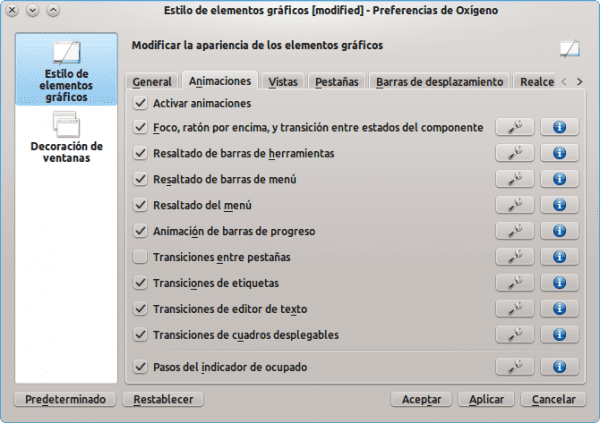

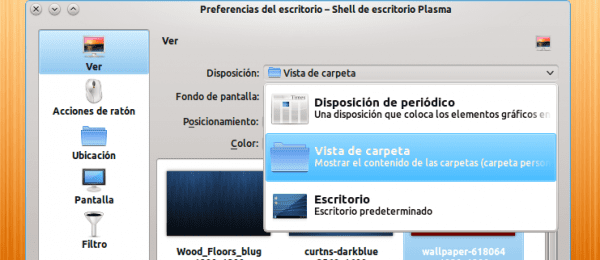
ನಿಮ್ಮ ಪದವನ್ನು +1 ಇಟ್ಟುಕೊಂಡಿದ್ದಕ್ಕಾಗಿ ಎಲಾವ್ ಧನ್ಯವಾದಗಳು
Really ಇದು ನಿಜವಾಗಿಯೂ ನಿಮಗೆ ಸಹಾಯ ಮಾಡುತ್ತದೆ ಎಂದು ನಾನು ಭಾವಿಸುತ್ತೇನೆ ...
ಧನ್ಯವಾದಗಳು, ನಾನು ಈಗಾಗಲೇ ಗ್ರಾಹಕೀಕರಣವನ್ನು ಮಾಡಿದ್ದೇನೆ, ನಾವು ನಿಜವಾಗಿಯೂ ವೇಗವಾಗಿ ನಡೆಯುತ್ತೇವೆಯೇ ಎಂದು ನೋಡಲು ನಾವು ಮರುಪ್ರಾರಂಭಿಸಲಿದ್ದೇವೆ ಮತ್ತು ಪ್ರಾರಂಭದ ಸಮಯದಲ್ಲಿ ನಾನು ಯಾವ ಕಾರ್ಯಕ್ರಮಗಳನ್ನು ಮಾಡಬಹುದು? ನಾನು ನಿಮಗೆ ಹೆಚ್ಚು ತೊಂದರೆ ನೀಡದಿದ್ದರೆ?
ಅದು ನೀವು ಸ್ಥಾಪಿಸಿರುವದನ್ನು ಅವಲಂಬಿಸಿರುತ್ತದೆ. ನೀವು ನನಗೆ ಸ್ಕ್ರೀನ್ಶಾಟ್ ತೋರಿಸಿದರೆ, ನಾನು ನಿಮಗೆ ಸಹಾಯ ಮಾಡಬಹುದು ..
ಅಕೋನಾಡಿ ವಿಷಯವನ್ನು ಅದು ಎಲ್ಲಿ ಹೇಳುತ್ತದೆಯೋ, ನೀವು ಅದನ್ನು ಹಿಂದಕ್ಕೆ ಇರಿಸಿ, ಅಕೋನಾಡಿಯನ್ನು ನಿಷ್ಕ್ರಿಯಗೊಳಿಸಲು ವೇರಿಯೇಬಲ್ ಸುಳ್ಳಾಗಿರಬೇಕು, ಈ ರೀತಿಯಾಗಿ:
ಸ್ಟಾರ್ಟ್ಸರ್ವರ್ = ಸುಳ್ಳು
ಹೌದು, ನಾನು ಲೇಖನ ಬರೆಯುವಾಗ ಅದು ನನಗೆ ಸಂಭವಿಸಿದೆ, ತುಂಬಾ ಧನ್ಯವಾದಗಳು
elav ಅಕೋನಾಡಿಯನ್ನು ನಿಷ್ಕ್ರಿಯಗೊಳಿಸಲು ನಾನು ಭಾವಿಸುತ್ತೇನೆ ನೀವು ಅದನ್ನು ಪೋಸ್ಟ್ನಲ್ಲಿ ಹೇಗೆ ಇರಿಸಿದ್ದೀರಿ ಎಂಬುದರ ಹಿಮ್ಮುಖ.
ಲೇಖನ ಸಾಮಗ್ರಿಗಳನ್ನು ತೆಗೆದುಹಾಕುವುದರ ಮೂಲಕ ಮತ್ತು ಅಕೋನಾಡಿ ಮತ್ತು ನೆಪೋಮುಕ್ ಅನ್ನು ನಿಷ್ಕ್ರಿಯಗೊಳಿಸುವ ಮೂಲಕ, ನಾನು 200Mb ಬಳಕೆಯನ್ನು ಕಡಿಮೆ ಮಾಡಿದ್ದೇನೆ, ನನಗೆ ತೃಪ್ತಿ ಇದೆ.
200Mb? 0_o
ಆದರೆ ನಿಮ್ಮ ಬಳಿ ಎಷ್ಟು RAM ಇದೆ? ನೀವು ಬಳಕೆಯನ್ನು ತುಂಬಾ ಕಡಿಮೆ ಮಾಡಿದ್ದೀರಾ? ವಾಹ್ .. ಗ್ರೇಟ್
ಎಎಮ್ಡಿ 1.5 ಡ್ಯುಯಲ್ ಕೋರ್ ಪ್ರೊಸೆಸರ್ನೊಂದಿಗೆ ನನ್ನಲ್ಲಿ 1.3 ಜಿಬಿ ಮತ್ತು 64 ಜಿಬಿ ಲಭ್ಯವಿದೆ, ನಾನು ವೆಬ್ನಲ್ಲಿ ಓದುತ್ತಿದ್ದಂತೆ, ಐ 386 ಗಿಂತ ಹೆಚ್ಚಿನ RAM ಅನ್ನು ಬಳಸುತ್ತೇನೆ ಎಂದು ನಾನು ಭಾವಿಸುತ್ತೇನೆ. ನಾನು 4 ಜಿಬಿಗೆ ಹೋಗಲು ಪ್ರಯತ್ನಿಸುತ್ತೇನೆ.
ಎಂಎಂಎಂ ಸರಿ.
ವಾಸ್ತವವಾಗಿ ಹೌದು.
ರಾಮ್ನ ಹೆಚ್ಚಿನ ಬಳಕೆಯಿಂದಾಗಿ ನನ್ನ ಕೆಡಿ ಎಂದಿಗೂ ನನ್ನನ್ನು ಪ್ರವೇಶಿಸಿಲ್ಲ.
ನಾನು ಇದನ್ನು ಪ್ರೀತಿಸುತ್ತೇನೆ ಆದರೆ ನಾನು ಗ್ನೋಮ್ ಜಾ ನಲ್ಲಿದ್ದೇನೆ
ಗ್ನೋಮ್ 2 ನೊಂದಿಗೆ ನಾನು ನಿಮ್ಮೊಂದಿಗೆ ಒಪ್ಪುತ್ತೇನೆ ಆದರೆ ನಾನು ಫೆಡೋರಾ 15 ಅನ್ನು ಗ್ನೋಮ್ 3 ನೊಂದಿಗೆ ಪ್ರಯತ್ನಿಸಿದೆ ಮತ್ತು ಇದು ಹೆಚ್ಚಿನ ಪ್ರಮಾಣದ RAM ಅನ್ನು ಕೆಡಿಇಗೆ ಸಮನಾಗಿರುತ್ತದೆ, ಅಭಿವೃದ್ಧಿಯೊಂದಿಗೆ ಅದು ಬಳಕೆಯನ್ನು ಸುಧಾರಿಸುತ್ತದೆ ಎಂದು ನಾನು ಭಾವಿಸುತ್ತೇನೆ.
ತುಂಬಾ ಒಳ್ಳೆಯದು ...
ಸಂಬಂಧಿಸಿದಂತೆ
ರೋಮನ್ 77 ಧನ್ಯವಾದಗಳು, ನೀವು ಅದನ್ನು ಇಷ್ಟಪಟ್ಟಿದ್ದಕ್ಕೆ ನಮಗೆ ಸಂತೋಷವಾಗಿದೆ
ಹಾಯ್ ಎಲಾವ್. ನಾನು ಎಂದಿಗೂ ಕೆಡಿಇ ಬಳಕೆದಾರನಾಗಿಲ್ಲದಿದ್ದರೂ, ಈ ಟ್ಯುಟೋರಿಯಲ್ ನನಗೆ ತುಂಬಾ ಆಸಕ್ತಿದಾಯಕವಾಗಿದೆ. ನಾನು ಕಲಿಯಲು ಇಷ್ಟಪಡುತ್ತೇನೆ. ತುಂಬಾ ಧನ್ಯವಾದಗಳು ಮತ್ತು ನೀವು ಇನ್ನಷ್ಟು ಪ್ರಕಟಿಸುವುದನ್ನು ಮುಂದುವರಿಸುತ್ತೀರಿ ಎಂದು ನಾನು ಭಾವಿಸುತ್ತೇನೆ.
ಧನ್ಯವಾದಗಳು ಕಾರ್ಲೋಸ್- Xfce, ಇತರರನ್ನು ಪ್ರಕಟಿಸುವುದನ್ನು ಮುಂದುವರೆಸಬೇಕೆಂದು ನಾನು ಭಾವಿಸುತ್ತೇನೆ, ಅಂದರೆ, ಗ್ನೋಮ್ ನನ್ನನ್ನು ಕರೆಯದಿದ್ದರೆ, ಹೆಚ್ಚಿನ ಗ್ನೋಮ್ 3 ಪ್ಯಾಕೇಜುಗಳು ಪರೀಕ್ಷೆಗೆ ಪ್ರವೇಶಿಸುತ್ತಿರುವುದನ್ನು ನಾನು ಈಗಾಗಲೇ ನೋಡುತ್ತೇನೆ
ನಾನು ಅದನ್ನು ಆಸಕ್ತಿದಾಯಕವೆಂದು ಕಂಡುಕೊಂಡೆ. ವಾರಾಂತ್ಯದಲ್ಲಿ ನಾನು ಅದನ್ನು ಸ್ಥಾಪಿಸಲು ಪ್ರೋತ್ಸಾಹಿಸುತ್ತೇವೆಯೇ ಎಂದು ನೋಡೋಣ. ಅಭಿನಂದನೆಗಳು.
ಅತ್ಯುತ್ತಮವಾದ ಪೋಸ್ಟ್, ಇದೀಗ ನಾನು ಅದನ್ನು ಅನುಸರಿಸಲು ಪ್ರಾರಂಭಿಸುತ್ತೇನೆ ... ನನ್ನ ಪಿಸಿಗೆ ಕರ್ನಲ್ ಅನ್ನು ಕಂಪೈಲ್ ಮಾಡಲು ನಾನು ಬಯಸುತ್ತೇನೆ ಆದರೆ ಯಾವ ಮಾಡ್ಯೂಲ್ಗಳನ್ನು ಸ್ಥಾಪಿಸಬೇಕು ಎಂದು ನನಗೆ ತಿಳಿದಿಲ್ಲ, ನನ್ನಲ್ಲಿ ತೋಷಿಬಾ ಇದೆ, ಅದು ಎಎಮ್ಡಿ ಥುರಿಯನ್ ಡ್ಯುಯಲ್ ಕೋರ್ ಅನ್ನು 4 ಜಿಬಿ RAM ನೊಂದಿಗೆ ಬಳಸುತ್ತದೆ ಮತ್ತು ಇದು ಎಲ್ಎಸ್ಪಿಸಿಯ output ಟ್ಪುಟ್:
00: 00.0 ಹೋಸ್ಟ್ ಸೇತುವೆ: ಸುಧಾರಿತ ಮೈಕ್ರೋ ಸಾಧನಗಳು [ಎಎಮ್ಡಿ] ಆರ್ಎಸ್ 880 ಹೋಸ್ಟ್ ಸೇತುವೆ
00: 01.0 ಪಿಸಿಐ ಸೇತುವೆ: ಸುಧಾರಿತ ಮೈಕ್ರೋ ಸಾಧನಗಳು [ಎಎಮ್ಡಿ] ಆರ್ಎಸ್ 780 / ಆರ್ಎಸ್ 880 ಪಿಸಿಐ ಟು ಪಿಸಿಐ ಸೇತುವೆ (ಇಂಟ್ ಜಿಎಫ್ಎಕ್ಸ್)
00: 04.0 ಪಿಸಿಐ ಸೇತುವೆ: ಸುಧಾರಿತ ಮೈಕ್ರೋ ಸಾಧನಗಳು [ಎಎಮ್ಡಿ] ಆರ್ಎಸ್ 780 ಪಿಸಿಐ ಟು ಪಿಸಿಐ ಸೇತುವೆ (ಪಿಸಿಐಇ ಪೋರ್ಟ್ 0)
00: 05.0 ಪಿಸಿಐ ಸೇತುವೆ: ಸುಧಾರಿತ ಮೈಕ್ರೋ ಸಾಧನಗಳು [ಎಎಮ್ಡಿ] ಆರ್ಎಸ್ 780 ಪಿಸಿಐ ಟು ಪಿಸಿಐ ಸೇತುವೆ (ಪಿಸಿಐಇ ಪೋರ್ಟ್ 1)
00: 06.0 ಪಿಸಿಐ ಸೇತುವೆ: ಸುಧಾರಿತ ಮೈಕ್ರೋ ಸಾಧನಗಳು [ಎಎಮ್ಡಿ] ಆರ್ಎಸ್ 780 ಪಿಸಿಐ ಟು ಪಿಸಿಐ ಸೇತುವೆ (ಪಿಸಿಐಇ ಪೋರ್ಟ್ 2)
00: 11.0 SATA ನಿಯಂತ್ರಕ: ATI ಟೆಕ್ನಾಲಜೀಸ್ ಇಂಕ್ SB7x0 / SB8x0 / SB9x0 SATA ನಿಯಂತ್ರಕ [AHCI ಮೋಡ್]
00: 12.0 ಯುಎಸ್ಬಿ ನಿಯಂತ್ರಕ: ಎಟಿಐ ಟೆಕ್ನಾಲಜೀಸ್ ಇಂಕ್ ಎಸ್ಬಿ 7 ಎಕ್ಸ್ 0 / ಎಸ್ಬಿ 8 ಎಕ್ಸ್ 0 / ಎಸ್ಬಿ 9 ಎಕ್ಸ್ ಯುಎಸ್ಬಿ ಒಎಚ್ಸಿಐ 0 ನಿಯಂತ್ರಕ
00: 12.1 ಯುಎಸ್ಬಿ ನಿಯಂತ್ರಕ: ಎಟಿಐ ಟೆಕ್ನಾಲಜೀಸ್ ಇಂಕ್ ಎಸ್ಬಿ 7 ಎಕ್ಸ್ 0 ಯುಎಸ್ಬಿ ಒಎಚ್ಸಿಐ 1 ನಿಯಂತ್ರಕ
00: 12.2 ಯುಎಸ್ಬಿ ನಿಯಂತ್ರಕ: ಎಟಿಐ ಟೆಕ್ನಾಲಜೀಸ್ ಇಂಕ್ ಎಸ್ಬಿ 7 ಎಕ್ಸ್ 0 / ಎಸ್ಬಿ 8 ಎಕ್ಸ್ 0 / ಎಸ್ಬಿ 9 ಎಕ್ಸ್ ಯುಎಸ್ಬಿ ಇಹೆಚ್ಸಿಐ ನಿಯಂತ್ರಕ
00: 13.0 ಯುಎಸ್ಬಿ ನಿಯಂತ್ರಕ: ಎಟಿಐ ಟೆಕ್ನಾಲಜೀಸ್ ಇಂಕ್ ಎಸ್ಬಿ 7 ಎಕ್ಸ್ 0 / ಎಸ್ಬಿ 8 ಎಕ್ಸ್ 0 / ಎಸ್ಬಿ 9 ಎಕ್ಸ್ ಯುಎಸ್ಬಿ ಒಎಚ್ಸಿಐ 0 ನಿಯಂತ್ರಕ
00: 13.1 ಯುಎಸ್ಬಿ ನಿಯಂತ್ರಕ: ಎಟಿಐ ಟೆಕ್ನಾಲಜೀಸ್ ಇಂಕ್ ಎಸ್ಬಿ 7 ಎಕ್ಸ್ 0 ಯುಎಸ್ಬಿ ಒಎಚ್ಸಿಐ 1 ನಿಯಂತ್ರಕ
00: 13.2 ಯುಎಸ್ಬಿ ನಿಯಂತ್ರಕ: ಎಟಿಐ ಟೆಕ್ನಾಲಜೀಸ್ ಇಂಕ್ ಎಸ್ಬಿ 7 ಎಕ್ಸ್ 0 / ಎಸ್ಬಿ 8 ಎಕ್ಸ್ 0 / ಎಸ್ಬಿ 9 ಎಕ್ಸ್ ಯುಎಸ್ಬಿ ಇಹೆಚ್ಸಿಐ ನಿಯಂತ್ರಕ
00: 14.0 ಎಸ್ಎಂಬಸ್: ಎಟಿಐ ಟೆಕ್ನಾಲಜೀಸ್ ಇಂಕ್ ಎಸ್ಬಿಎಕ್ಸ್ 00 ಎಸ್ಎಂಬಸ್ ನಿಯಂತ್ರಕ (ರೆವ್ 3 ಸಿ)
00: 14.2 ಆಡಿಯೋ ಸಾಧನ: ಎಟಿಐ ಟೆಕ್ನಾಲಜೀಸ್ ಇಂಕ್ ಎಸ್ಬಿಎಕ್ಸ್ 00 ಅಜಾಲಿಯಾ (ಇಂಟೆಲ್ ಎಚ್ಡಿಎ)
00: 14.3 ಐಎಸ್ಎ ಸೇತುವೆ: ಎಟಿಐ ಟೆಕ್ನಾಲಜೀಸ್ ಇಂಕ್ ಎಸ್ಬಿ 7 ಎಕ್ಸ್ 0 / ಎಸ್ಬಿ 8 ಎಕ್ಸ್ 0 / ಎಸ್ಬಿ 9 ಎಕ್ಸ್ 0 ಎಲ್ಪಿಸಿ ಹೋಸ್ಟ್ ನಿಯಂತ್ರಕ
00: 14.4 ಪಿಸಿಐ ಸೇತುವೆ: ಎಟಿಐ ಟೆಕ್ನಾಲಜೀಸ್ ಇಂಕ್ ಎಸ್ಬಿಎಕ್ಸ್ 00 ಪಿಸಿಐ ಟು ಪಿಸಿಐ ಸೇತುವೆ
00: 18.0 ಹೋಸ್ಟ್ ಸೇತುವೆ: ಸುಧಾರಿತ ಮೈಕ್ರೋ ಸಾಧನಗಳು [ಎಎಮ್ಡಿ] ಫ್ಯಾಮಿಲಿ 10 ಹೆಚ್ ಪ್ರೊಸೆಸರ್ ಹೈಪರ್ಟ್ರಾನ್ಸ್ಪೋರ್ಟ್ ಕಾನ್ಫಿಗರೇಶನ್
00: 18.1 ಹೋಸ್ಟ್ ಸೇತುವೆ: ಸುಧಾರಿತ ಮೈಕ್ರೋ ಸಾಧನಗಳು [ಎಎಮ್ಡಿ] ಕುಟುಂಬ 10 ಗಂ ಪ್ರೊಸೆಸರ್ ವಿಳಾಸ ನಕ್ಷೆ
00: 18.2 ಹೋಸ್ಟ್ ಸೇತುವೆ: ಸುಧಾರಿತ ಮೈಕ್ರೋ ಸಾಧನಗಳು [ಎಎಮ್ಡಿ] ಫ್ಯಾಮಿಲಿ 10 ಹೆಚ್ ಪ್ರೊಸೆಸರ್ ಡಿಆರ್ಎಎಂ ನಿಯಂತ್ರಕ
00: 18.3 ಹೋಸ್ಟ್ ಸೇತುವೆ: ಸುಧಾರಿತ ಮೈಕ್ರೋ ಸಾಧನಗಳು [ಎಎಮ್ಡಿ] ಕುಟುಂಬ 10 ಗಂ ಪ್ರೊಸೆಸರ್ ವಿವಿಧ ನಿಯಂತ್ರಣ
00: 18.4 ಹೋಸ್ಟ್ ಸೇತುವೆ: ಸುಧಾರಿತ ಮೈಕ್ರೋ ಸಾಧನಗಳು [ಎಎಮ್ಡಿ] ಕುಟುಂಬ 10 ಗಂ ಪ್ರೊಸೆಸರ್ ಲಿಂಕ್ ನಿಯಂತ್ರಣ
01: 05.0 ವಿಜಿಎ ಹೊಂದಾಣಿಕೆಯ ನಿಯಂತ್ರಕ: ಎಟಿಐ ಟೆಕ್ನಾಲಜೀಸ್ ಇಂಕ್ ಎಂ 880 ಜಿ [ಮೊಬಿಲಿಟಿ ರೇಡಿಯನ್ ಎಚ್ಡಿ 4200]
02: 00.0 ನೆಟ್ವರ್ಕ್ ನಿಯಂತ್ರಕ: ರಿಯಲ್ಟೆಕ್ ಸೆಮಿಕಂಡಕ್ಟರ್ ಕಂ, ಲಿಮಿಟೆಡ್. ಆರ್ಟಿಎಲ್ 8191 ಎಸ್ಇವಿಬಿ ವೈರ್ಲೆಸ್ ಲ್ಯಾನ್ ನಿಯಂತ್ರಕ (ರೆವ್ 10)
03: 00.0 ಎತರ್ನೆಟ್ ನಿಯಂತ್ರಕ: ರಿಯಲ್ಟೆಕ್ ಸೆಮಿಕಂಡಕ್ಟರ್ ಕಂ, ಲಿಮಿಟೆಡ್. ಆರ್ಟಿಎಲ್ 8101 ಇ / ಆರ್ಟಿಎಲ್ 8102 ಇ ಪಿಸಿಐ ಎಕ್ಸ್ಪ್ರೆಸ್ ಫಾಸ್ಟ್ ಈಥರ್ನೆಟ್ ನಿಯಂತ್ರಕ (ರೆವ್ 02)